Как оплатить налоги через сбербанк-онлайн: инструкция
Содержание:
- Можно ли оплатить налог за другого пользователя
- Создайте шаблон, чтобы ускорить процесс!
- Оплата налога
- Автоплатеж оплатит налоги за вас
- Регистрация
- Понятие земельного налога для физ лиц
- Оплата налога по QR-коду или штрихкоду
- Пошаговая инструкция оплаты земельного налога через интернет
- Оплата с помощью интернет-банкинга «Беларусбанка»
- Оплата налогов через мобильное приложение
- Как провести процедуру
- Как получить квитанцию о проведенной оплате налога
- Регистрация в Сбербанк Онлайн
- Контекст
- Формирование квитанции
- Порядок оплаты налогов
Можно ли оплатить налог за другого пользователя
Еще несколько лет назад налоговое законодательство не предусматривало возможности оплаты третьими лицами. Однако с конца 2016 года это стало возможным. Вносить налоговые платежи можно не только за родственников, но и за любых других лиц. Разрешена и оплата налогов за свою фирму.
Сам процесс оплаты происходит так же, как и при погашении собственных налоговых платежей. В случае возникновения сложностей либо вопросов вы можете обратиться в Контактный центр Сбербанка любым удобным для вас способом. Например, позвонив по короткому номеру 900 (с российских номеров звонок бесплатный) или непосредственно в приложении.
Создайте шаблон, чтобы ускорить процесс!
Чтобы сэкономить время при последующей оплате вы можете создать шаблон платежа. Оплата по шаблону предоставляет немало преимуществ:
- Не приходится заново вводить все реквизиты платежей;
- Не требует подтверждения с помощью пароля (если реквизиты остались прежними).
Сбербанк Онлайн открывает перед пользователями немало возможностей. Клиент банка может редактировать шаблон, а также настроить напоминание о том, когда необходимо внести следующую плату.
Шаблон создается несколькими способами. Если вы прошли через все описанные выше шаги и оплатили налог, система сразу предложит сохранить данный платеж как шаблон, ему нужно будет присвоить имя. Шаблон можно создать иначе:
- В своем кабинете откройте блок под названием «Мои шаблоны» — главная страница колонка справа;
- Далее потребуется перейти в меню «Управление шаблонами» и нажать на надпись «Создать шаблон»;
- Потом необходимо кликнуть на наименование перевода, для которого создается шаблон или категорию операции, а затем на саму операцию;
- После этого вы окажетесь на странице, где сможете заполнить особую форму, указав все данные операции, а также сохранить шаблон.
Шаблон создается и через историю платежей. Для этого войдите в Историю операций и нажмите на надпись «Операции», затем кликните на кнопку с надписью «Создать шаблон». Далее вы присваиваете шаблону имя и сохраняете его. Меню позволяет удалять шаблоны, переименовывать, редактировать их и отменять операции.
Оплата налога
По описанию условий в приложении, сумма налога должна появляться после 12 числа следующего месяца, но в приложении самозанятый эту сумму и счет на оплату не видит. При обращении в чат оператор уточнила, что налоговая выставляет счет в Личном Кабинете налогоплательщика, хотя в приложении «Сбербанк Онлайн» информации об этом нет.
Минус:
Из описания условий ошибочно можно подумать, что счет будет выставлен в мобильном приложении «Сбербанк Онлайн». Нужно потратить много сил, времени и нервов, чтобы найти сумму налога и получить счет: очередной раз внимательно изучить условия в приложении, на сайте банка, в интернете и в итоге все равно обратиться в чат.
Автоплатеж оплатит налоги за вас
Автоплатеж представляет собой еще одну услугу банка, которая дает возможность оплачивать всевозможные штрафы, налоги, осуществлять переводы. По сути, клиент подает в банк заявку на выполнение платежа, который должен совершаться в автоматическом режиме. Для этого потребуется совершить ряд действий:
- В разделе Мои платежи необходимо выбрать Подключить автоплатеж;
- После этого вы окажетесь на странице автоматических платежей. Там необходимо выбрать тип автоплатежа;
- Потом нужно подключить автоплатеж на странице, где происходит просмотр счета;
- Подключение осуществляется в верхней части самого счета в корзине платежей, а также на той странице, где вы просматриваете услуги;
- Необходимую налоговую вы можете найти по реквизитам или по региону. После этого у вас появится форма автоплатежа;
- В поле «Получатель» указывается соответствующая организация, в поле «Услуга» нужно выбрать ту услугу, которую вы хотите оплачивать, в поле «Оплата» вы должны выбрать банковскую карту;
- После заполнения всех строк нажмите «Продолжить»;
- Далее потребуется указать сумму и выбрать в поле «Оплачивать» периодичность внесения платежей. Налоги обычно оплачиваются ежегодно. На выбор система предлагает не только ежегодные платежи, но и ежемесячные, а также ежеквартальные;
- В поле «Название» внесите наименование платежа. Заявка подтверждается по СМС, в котором система указывает код. Он должен быть введен в специальное поле и нажать Подтвердить.
По необходимости вы можете отредактировать автоплатеж или отметить его.
Регистрация
Регистрация в статусе самозанятого происходит в привязке к существующей карте клиента банка. Если она для этого не подходит, нужно оформить новую.
Выглядит это следующим образом: из процесса регистрации клиент отправляется в общий раздел карт >> не понимает, какой продукт подойдет для самозанятых >> ищет информацию в интернете >> оформляет продукт >> возвращается к форме регистрации >> выбирает свою сферу деятельности >> привязывает карту >> отправляет заявку >> моментально получает две SMS с подтверждением: от Мой Налог и от Сбербанка. В приложении в этот момент ничего не меняется: по-прежнему доступна кнопка «Подключить сервис».
Плюсы:
- Можно выбирать несколько видов деятельности, есть поиск.
- Подробно описаны условия подключения.
- Есть экран с подтверждением данных: можно все перепроверить.
- На экране успеха есть информация о сроке постановки на учет.
- Приятно, что в SMS поздравляют и дарят бесплатный пакет услуг.
Понятие земельного налога для физ лиц

Оплата налога на землю является обязательной ежегодной процедурой, размер процентной ставки регулируется Земельным кодексом и рассчитывается в соответствии с положениями ст. 394 НК РФ. Категория граждан, которые обязаны вносить налоги за владение землей:
- собственники земельных паев;
- владельцы участков на праве бессрочного пользования;
- граждане, владеющие наследуемыми участками.
В соответствии со ст. 389 НК РФ, налогами облагается каждый земельный пай, находящийся на территории России, за исключением нижеперечисленных категорий:
- земля, находящаяся в аренде;
- земля, использующаяся в срочном порядке;
- участки вокруг многоквартирных построек;
- земельная территория государственного назначения, входящая в культурное наследие, заповедники и ограниченные для оборота земли.
Своевременная уплата фискального взноса поможет избежать ответственности и получение штрафных санкций, предусмотренных ст. 122 НК РФ. Размер штрафов начисляется по следующим правилам:
- 20% от суммы задолженности, если нарушение неумышленное;
- 40% от суммы задолженности, при злостной или умышленной неуплате на протяжении длительного периода.
Оплата налога по QR-коду или штрихкоду
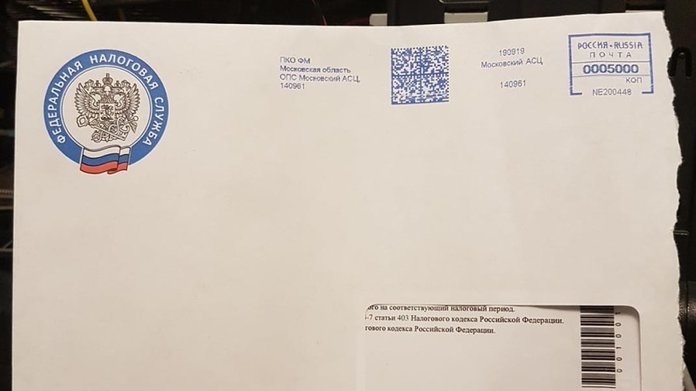
Клиент всегда может оплатить земельный налог через Сбербанк Онлайн или любой другой интернет-банкинг, если у него карта иного кредитного учреждения по QR-коду. Обычно такой код указывается в официальном письме из налоговой.
Для оплаты налога следует:
- Открыть приложение на своем телефоне, авторизоваться в нем с помощью пароля. Если приложение не установлено, скачайте его в официальном магазине приложений и авторизируйтесь, указав логин и пароль от Сбербанк Онлайн, которые вводите на сайте.
- Затем требуется войти в раздел «Платежи», выбрать «Налоги, штрафы ГИБДД»;
- Потом «Поиск оплата налогов ФНС»;
- В конце кликнуть на пункт «Оплата по QR или штрихкоду». Камера телефона откроется автоматически, она будет готова считывать код. Нужно навести ее на специальный квадрат.
- Затем потребуется подтвердить оплату с помощью смс.
Помните, что всегда можно сохранить шаблон платежа, чтобы в следующий раз быстрее выполнить процедуру оплаты налога через Сбербанк Онлайн. Дополнительная комиссия за такой платеж не взимается банком.
Популярные вопросы по теме:
Какие налоги можно оплатить через Сбербанк Онлайн?
Через мобильное приложение Сбербанк Онлайн или в личном кабинете на сайте банка можно оплатить налог на:
- имущество (недвижимость);
- земельный;
- транспортный и т.д
Какую комиссию берет Сбербанк за оплату налога через свое приложение?
Сбербанк не взимает дополнительную комиссию за оплату налогов через свои сервисы.
Как оплатить налог через Сбербанк Онлайн за другого человека?
Личный кабинет Сбербанк Онлайн не привязан к конкретному ИНН, поэтому чтобы оплатить налог за другого человека достаточно выполнить стандартный набор действий:
- Вход в интернет-банкинг;
- «Платежи и переводы», затем «Налоги, штрафы, ГИБДД»;
- Теперь заполняем открывшуюся форму нужными реквизитами, то есть того человека, чей налог хотим оплатить.
Оплачивать налог через приложение Сбербанка удобнее, так как можно не заполнять реквизиты, а отсканировать QR-код, указанный на конверте от ФНС.
При оплате через сайт с компьютера, возможности отсканировать код нет, все вводится вручную.
Как оплатить налоги без квитанции?
Если квитанции с QR-кодом при себе нет, можно оплатить налог в Сбербанк Онлайн и без нее. Для этого:
- Выполните вход в личный кабинет;
- «Платежи и переводы», потом «Налоги, штрафы, ГИБДД»;
- Далее в стоку поиска введи свой ИНН (или чужой, если планируете оплатить не свой налог);
- Проверьте выданную информацию, если все верно, выберите карту для списания денег и подтвердите операцию.
Быстрая форма заявки
Заполни заявку сейчас и получи деньги через 30 минут
- Как оплатить кредит Русский Стандарт через Сбербанк
- Как войти в Интернет Банк Росбанк?
- Своп — что это простыми словами
- Какая самая большая сумма перевода с карты на карту Сбербанка?
- Как взыскать с поручителя долг по кредиту физического лица
- Как перевести деньги с Мегафон на МТС?
- Обещанный платеж МТС: комбинация цифр
- Системообразующие банки РФ: список 2018
- Как заплатить налог на имущество через Сбербанк
Пошаговая инструкция оплаты земельного налога через интернет
Через сайт Госуслуг
Для оплаты через сайт Госуслуг необходимо:

- Авторизоваться на портале.
- Выбрать вкладку «Задолженность по налогам». Система автоматически произведет поиск, так как информация о налогоплательщике ей и так известна (ИНН и ФИО).
- Отметьте необходимый вид налога и нажмите кнопку «оплатить».
- Выберете способ оплаты и банк, через который будет оплачен налог. Способов предлагается множество: баланс мобильного, банковская карточка, электронные кошельки и пр.
Также можно в разделе электронных услуг выбрать необходимое ведомство (ФНС) и там найти функцию оплата налогов онлайн.
Аналогичная возможность для онлайн-оплаты земельного налога предусмотрена на официальном сайте ФНС. Преимуществом данного варианта является то, что налогоплательщику не нужно создавать аккаунт на портале Госуслуг и проходить длительную идентификацию.
Оплата на сайте ФНС производится в разделе «Электронные сервисы»-«Заплати налог».
Далее потребуется ввести следующие данные:

- ФИО;
- ИНН;
- тип налога;
- адрес налогоплательщика;
- способ оплаты: безналичный расчет.
Здесь допускается не только провести онлайн-платеж любым удобным способом, но и сформировать квитанцию для банка (если она по каким-то причинам не пришла на почту).
При необходимости сервис автоматически перенаправит вас на страницу банка, который вы указали в разделе предпочтительного способа оплаты.
Через сайт Сбербанка
Крупнейший российский банк «Сбербанк» обладает наибольшей численностью клиентов. Поэтому одним наиболее популярным способов оплаты налогов является интернет-банк «Сбербанк-Онлайн». Его могут подключить все держатели зарплатных карт и заемщики по потребительским кредитам абсолютно бесплатно.
Инструкция по оплате через Сбербанк будет выглядеть следующим образом:

- Необходимо авторизоваться в интернет-банке с помощью логина и пароля, ввести проверочный смс-код, который придет на привязанный телефонный номер.
- Перейти во вкладку «Платежи и переводы», где выбрать опцию «Все платежи и переводы».
- В разделе «Налоги, пошлины, отчисления в бюджет» выбрать ответственное за сбор налогов ведомство – ФНС.
- В разделе «Поиск и оплата налогов» выбираем из открывшегося списка нужный нам земельный налог.
- Вводим в специальное поле индекс документа (он содержится в квитанции, которая рассылает всем собственникам Налоговая инспекция) и нажимаем кнопку «Продолжить».
- Остается заполнить предложенные поля: сумма к оплате и выбрать счет, с которого будут списываться средства (если у налогоплательщика несколько счетов). Остальные реквизиты проставляются автоматически.
- После нажатия кнопки «Оплатить» клиенту Сбербанка остается ввести одноразовый пароль для подтверждения операции.
Деньги зачисляются в бюджет в течение суток. После того как операция будет обработана на форме платежа появится синяя печать «Исполнено».
Юридические лица и ИП могут пользоваться специальным сервисом «Клиент-банк» для бизнеса.
Оплата с помощью интернет-банкинга «Беларусбанка»
Если у вас есть платежная карточка «Беларусбанка» и вы подключены к интернет-банкингу, то оплатить налоги на землю и недвижимость вы сможете буквально в течение нескольких минут.
1. Авторизуйтесь в личном кабинете и выберите раздел «Платежи и переводы».

2. Выберите подраздел Система «Расчет» (ЕРИП).

3. Выберите пункт «Налоги» в Дереве ЕРИП

4. Выберите свой город или область. На скриншоте ниже показан пример для плательщиков из Минска, Ленинский район.

5. Здесь вы найдете нужные вам налоги.

6. Далее выберите актуальную банковскую карту, а поле «номер плательщика» пропустите.

7. Впишите свой УНП плательщика в соответствующее поле. Буквы вводите большими и в английской раскладке.

8. Высветятся ваши ФИО и сумма. Оплачивайте.
При необходимости можно сохранить этот платеж в системе и в дальнейшем использовать его для быстрого проведения операции.
Если вы хотите получить чек, то нажмите кнопку «Печать чека» и сохраните файл на компьютер для последующего распечатывания на принтере.
Кстати, пройти путь в системе «Расчет» можно и быстрее. Вместо Дерева надо нажать «Поиск услуг» и ввести код платежа в ЕРИП из извещения. Подробнее на картинке ниже:

Оплата налогов через мобильное приложение
Клиент легко может оплатить налог на имущество или другой вид через Сбербанк Онлайн, если установит официальное приложение для смартфона. Вход в само приложение возможен с использованием логина и пароля. Дальнейший порядок действий:
- В основном меню найдите раздел «Платежи»;
- Откройте пункт под названием «Налоги, штрафы, ГИБДД»;
- После этого вы увидите меню. Пролистав его, вы найдете пункт «Поиск и оплата налогов ФНС»;
- Потом система предложит совершить оплату по обозначенному на квитанции индексу, по ИНН, а также по произвольным реквизитам.
Поиск по ИНН возможен в том случае, если вы пропустили платеж. Оплата производится и по произвольным реквизитам, для этого надо указать реквизиты налоговой вручную, ввести БИК банка, ИНН плательщика, ОКТМО и налоговый период, а также основание платежа. После заполнения формы и проверки всех данных вы сможете совершить платеж, нажав на кнопку Продолжить.
Клиенты могут оплачивать налог на имущество и по QR-коду, либо штрих-коду. Это достаточно новая опция, вы легко найдете ее в разделе Платежи. При нажатии на опцию автоматически включится камера мобильного телефона, ее нужно направить на штрих-код, обозначенный на квитанции.
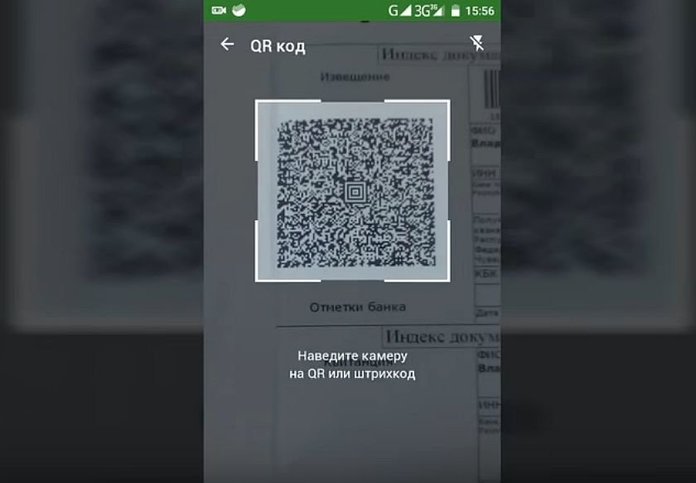
Система откроет форму с данными для осуществления оплаты, вам нужно выбрать соответствующую банковскую карту и продолжить действия для оплаты. Видео наглядно демонстрирует, как осуществляется оплата с мобильного приложения:
Как провести процедуру
Весь процесс по оплате налогового сбора на транспорт с помощью Сбербанк-Онлайн, занимает у плательщика не более 10 минут. Для проведения платежа необходимо лишь иметь доступ на сайт, счет (активный пластик от Сбербанка с необходимой суммой) и уведомление налоговиков с указанием реквизитов.
Получение извещения
Органы ФНС рассылают уведомление о налоговом сборе как почтой, так и по электронным адресам плательщиков. Стоит помнить, что после проведения регистрации и создания личного кабинета на портале ФНС, уведомление о транспортном сборе почтой приходить уже не будет.
Так как оплата транспортного налога производится ежегодно, то и налогоплательщики будут получать квитанцию раз в год. Согласно действующему закону, уведомление о выплате доставляется собственникам транспорта не позднее, чем за месяц до наступления декабря месяца. Но по существующей практике чаще квитанции о выплате налога поступают на руки плательщикам уже осенью. Кстати, стоит знать, что выплата налога производится не за текущий, а за прошедший год.
Пошаговая инструкция
Для выплаты транспортного налога посредством Сбербанк-Онлайн необходимо действовать в следующей последовательности:
- Авторизоваться на своей страничке (ввести идентификатор и подтвердить доступа на сайт с помощью числового кода, присланного в СМС).
- Из перечня главного меню кликнуть на подраздел «Переводы/платежи».
- Выбрать и отметить свой регион (это необходимо сделать для корректного проведения транзакции).
- Указать раздел ФНС и перейти по опции «Поиск, оплата налогов ФНС».
- Затем необходимо отметить выбранный способ внесения платежа (по ИНН либо по квитанции).
- Указать счет списания средств.
- Ввести данные реквизитов (по уведомлению). Это индекс (он расположен под штрих-кодом, в верхней части документа) и номер квитанции.
- Занести необходимую сумму к зачислению и нажать на «Продолжить».
- Остается тщательно сверить все указанные данные и подтвердить транзакцию.
 При отсутствии квитанции можно воспользоваться поиском нужного документа через специальную форму
При отсутствии квитанции можно воспользоваться поиском нужного документа через специальную форму
Как получить квитанцию о проведенной оплате налога

При проведении платежей и переводов в каждой платежной системе сохраняются квитанции оплаченных услуг, которые можно посмотреть во вкладке «Архив платежей» или «История платежей». Если возникнет спорная ситуация и появится необходимость в предоставлении чеков, квитанций и иных платежных бумаг для выяснения обстоятельств их можно распечатать из любой представленной выше платежной системы.
Платежная квитанция об уплате земельного сбора будет доступна к распечатке, если пользователь совершал финансовую операцию. Возле каждой проведенной оплаты будет указано точное время, дата и номер финансовых реквизитов, на которые проводился платеж. Электронные чеки можно сохранить на ПК, ноутбук или смартфон затем переслать файлом по назначению. Можно распечатать в бумажный вариант или сделать скриншот квитанции.
Сегодня с использованием электронных платежных систем стало намного проще, быстрей и эффективней оплачивать земельный налог через интернет. Не забывайте, что обязательства по оплате фискального взноса на земельный участок вступают в силу сразу же после принятия земли в законную собственность. Платите налоги и спите спокойно!
Регистрация в Сбербанк Онлайн
Сбербанк Онлайн представляет собой современную систему, созданную для обслуживания клиентов. Она дает возможность проводить различные операции без посещения отделения банка, например, контролировать счет, осуществлять переводы, получать важную информацию, связываться со службой поддержки и т.п.
Регистрация в интернет-банкинге возможна в том случае, если у клиента есть банковская карта, либо открыт счет в банке. Процедура регистрации проводится несколькими способами: через телефон, компьютер или банкомат. Каждый клиент сможет выбрать подходящий вариант.
Регистрация через компьютер потребует от вас следующих действий:
На главной странице отобразится сообщение о том, что регистрация пройдена успешно. По сути, вся процедура осуществляется в три шага. Они описаны в видео:
Контекст
В свободное от исследований время Женя подрабатывает догситтером: берет собак (и кошек) жить к себе и заботится о них на время отъезда хозяев за небольшую плату. Регистрировать из-за этого ИП не имеет смысла: заработок в год меньше, чем страховые и пенсионные взносы, подавать декларацию из-за небольших сумм не хочется. Самое простое и выгодное решение — зарегистрироваться в качестве самозанятой и платить налог 4% вместо 13%.
Сбербанк одним из первых запустил сервис регистрации самозанятых, у Жени давно есть его карта, и мобильное приложение уже установлено на телефоне, в отличие от сервиса «Мой налог». Это было основным критерием выбора: при высоком недоверии к государственным сервисам и нежелании устанавливать еще одно приложение, пользователь скорее воспользуется для регистрации мобильным приложением или личным кабинетом своего банка. А если их несколько и только один сделал регистрацию самозанятых, он имеет все шансы стать основным, потому что наиболее полно соответствует потребностям клиента.
Формирование квитанции
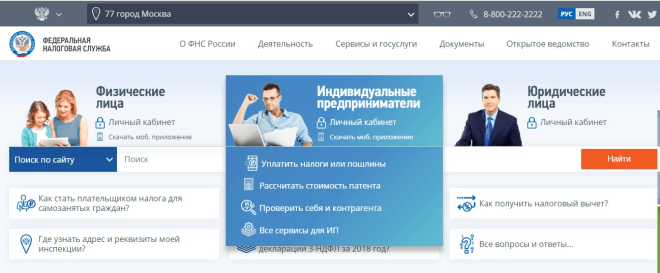
Шаг 1. Общие параметры

Далее нужно выбрать, за кого будет внесена сумма. Предприниматель может платить за себя сам, то есть перевести деньги с собственной карты или счёта. В этом случае выбирается «Уплата за себя». Но нередко отчисления производятся со счёта иного лица — такой вариант также законом не запрещён. Если за предпринимателя платит кто-то другой, нужно выбрать «Уплата за третье лицо».
Перед формированием квитанции необходимо согласиться на обработку сайтом налоговой службы персональных данных. Для этого следует включить «галочку» напротив этой опции и нажать кнопку «Продолжить».
В следующем окне необходимо выбрать, какие именно будут произведены платежи. Они делятся на 2 группы:
- Имущественные налоги и НДФЛ предпринимателя. Расчёт этих сумм и формирование квитанции производится ИФНС. Чтобы заплатить налоги онлайн, ИП нужно знать уникальный идентификационный номер (УИН) квитанции.
- Прочие налоги, которые предприниматель рассчитывает самостоятельно. В эту группу, например, входят отчисления по УСН и ЕНВД, а также пенсионные и медицинские взносы. Сформировать квитанцию ИП должен сам, заполнив все реквизиты.
Шаг 2. Внесение реквизитов
Прежде всего нужно выбрать вид расчётного документа:
- платёжный документ — подходит для оплаты как онлайн, так и через банк;
- платёжное поручение — только для перевода онлайн.
Затем из справочников выбираются реквизиты получателя: код ИФНС и ОКТМО. Последний может быть определён автоматически, если отметить эту опцию и внести адрес объекта. Его также необходимо выбрать из справочника. В этом же окне следует отметить, находятся ли ИФНС и ОКТМО в одном районе.
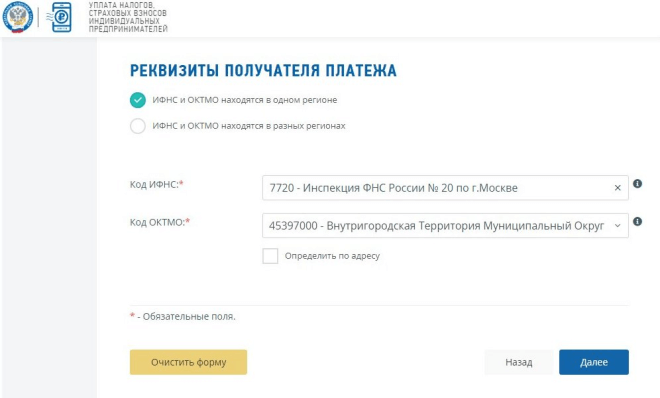
Пора переходить к заполнению реквизитов. Обязательным является код бюджетной классификации (КБК). О КБК для уплаты налогов по УСН читайте здесь. Если он известен, его нужно вписать в соответствующее поле. Но если вы не знаете код, можно заполнить три остальных параметра — вид, наименование и тип платежа. В таком случае КБК будет определён автоматически.
На следующем экране указывается:
- статус лица — для индивидуального предпринимателя это код «09»;
- основание — «ТП» для оплаты за текущий год, «ЗД» — если задолженность гасится добровольно, «ТР» — перевод недоимки по требованию ИФНС и другие;
- налоговый период;
- сумма.

В последнем окне необходимо вписать фамилию, имя и отчество предпринимателя, его ИНН и адрес (путём выбора его элементов из списка). Тут же нужно отметить, совпадает ли адрес с реальным местом жительства.
Шаг 3. Уплата
После внесения всех данных надо нажать кнопку «Уплатить», после чего вы увидите краткую информацию о предстоящем платеже. Ниже можно выбрать способ исполнения:
- Банковская карта.
- Сайт кредитной организации или платёжной системы.
- Формирование бумажной квитанции для оплаты офлайн.
При выборе пункта 2 сервис предложит множество вариантов, которыми можно оплатить обязательные страховые взносы и налоги ИП в режиме онлайн. Среди них интернет-сервисы разных банков, портал госуслуг, система QIWI и агрегатор платежей «Робокасса».
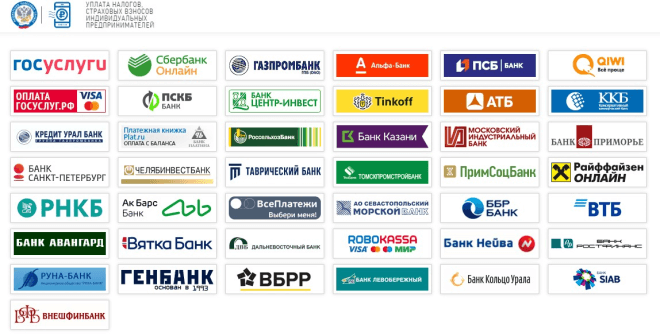
Далее нужно действовать в соответствии с выбранным методом оплаты. Если это карта, введите её данные в платёжную форму, как обычно. При выборе интернет-банкинга нужно авторизоваться в личном кабинете и перечислить деньги по сформированному документу.
Порядок оплаты налогов
Физические лица обязаны платить налоги, которые начисляются на ценное имущество, а также доход и т.п. Режим онлайн позволяет оплатить различные налоги, это:
- Налог на имущество. Подобный налог накладывается на дома и квартиры;
- Налог на земельный участок. Выплачивается на участки земли, которые находятся в собственности граждан;
- Налог на транспорт. Каждый владелец транспорта обязан вносить ежегодные платежи;
- Водный налог. Его оплачивают люди, которые используют водоемы;
- Налог на охоту и рыбалку. Подобный налог выплачивается по рыболовным, а также охотничьим лицензиям.
С квитанцией через Сбербанк Онлайн
Дело в том, что оплатить налог на имущество через Сбербанк Онлайн можно несколькими способами. Отличие будет в оплате по квитанции и без нее. Обычно ФНС всегда присылает квитанцию по указанному адресу, но по каким-то причинам квитанция может отсутствовать, поэтому рассмотрим оба варианта:
- Для начала нужно зайти на сайт и попасть в собственный кабинет;
- Вы увидите главный раздел, в котором необходимо открыть вкладку с названием «Переводы и платежи»;
- Затем во вкладке с надписью «ГИБДД, налоги, пошлины, бюджетные платежи» нужно выбрать пункт Федеральная налоговая служба;
- После этого следует кликнуть на кнопку «Выберите услугу»;
- Далее нужно выбрать в меню пункт «Оплата налога по индексу документа», а также карту, с которой будут сняты средства;
- В форме есть специальное поле для индекса, его можно найти вверху квитанции;
- После этого вы увидите реквизиты платежа и сумму, которую нужно внести. Необходимо тщательно сверить реквизиты;
- Затем платеж подтверждается с помощью кода из СМС, отправленного системой на ваш номер телефона.
Если квитанции нет
Каждый клиент может также заплатить налоги в Сбербанке Онлайн без квитанции.
Вместо пункта «Оплата налога по индексу документа» выбираете строку «Поиск задолженности по ИНН». После этого введите свой ИНН и нажмите на «Продолжить». Сервис отыщет имеющиеся задолженности, и вы сможете выбрать нужную квитанцию.